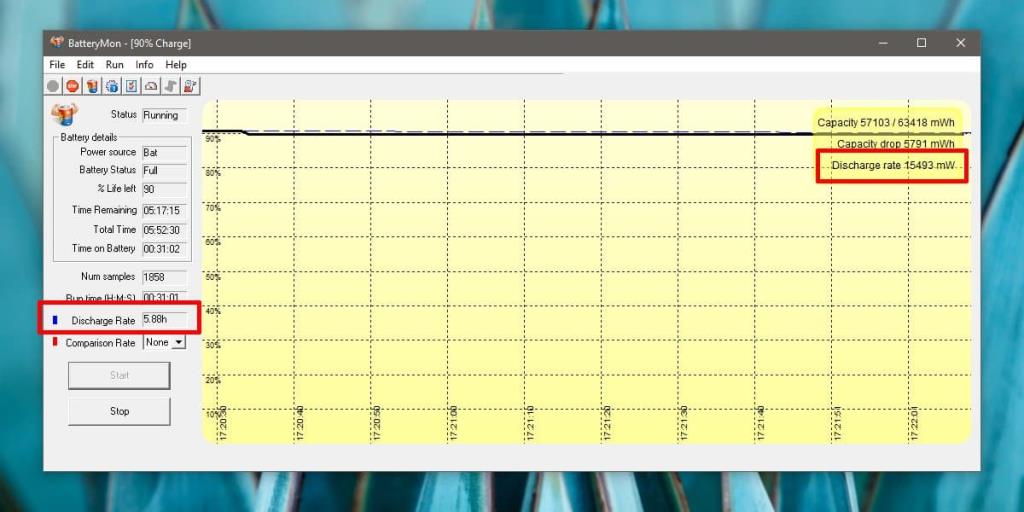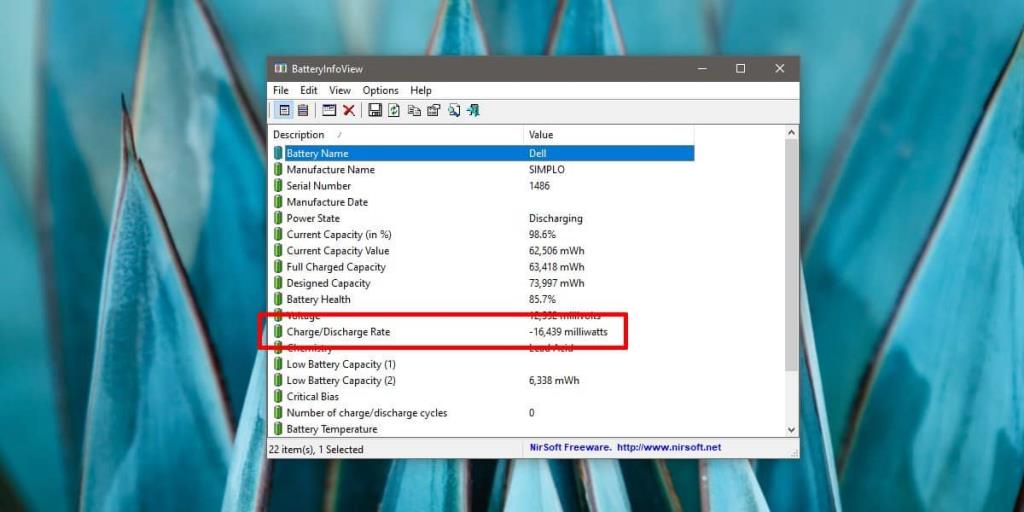Windows 10 kann den Stromverbrauch von Apps auf einem Laptop verfolgen . Es verfolgt diese Nutzung nur, wenn Ihr Laptop im Akkubetrieb läuft. Windows 10 meldet die Akkunutzung als Prozentsatz der Gesamtkapazität, sagt Ihnen jedoch nicht, wie viel Ladung es verliert. Sie können sehen, wie lange der Akku in Stunden und Minuten hält, indem Sie den Mauszeiger über das Akkusymbol in der Taskleiste bewegen . Wenn Sie die Batterieentladerate in Bezug auf Leistung / Watt auf einem Windows 10-Laptop anzeigen möchten, müssen Sie Apps von Drittanbietern verwenden. Hier sind zwei großartige Optionen, die Sie ausprobieren können.
Batterie Mo
Battery Mon ist eine großartige, kostenlose App, mit der Sie auswählen können, wann Sie den Lade- und Entladestrom des Akkus überwachen möchten. Laden Sie die App herunter und führen Sie sie aus. Klicken Sie auf die Schaltfläche Start, um die Überwachung der Batterieentladerate zu starten. Sie sehen ein Diagramm, das die Batterieentladung zeigt. Oben rechts sehen Sie die Entladerate in Milliwatt. Wenn Sie sich die rechte Spalte ansehen, sehen Sie ein Feld für die Abflussrate. Dies zeigt Ihnen an, wie viel Zeit mit der aktuellen Entladerate noch übrig ist.
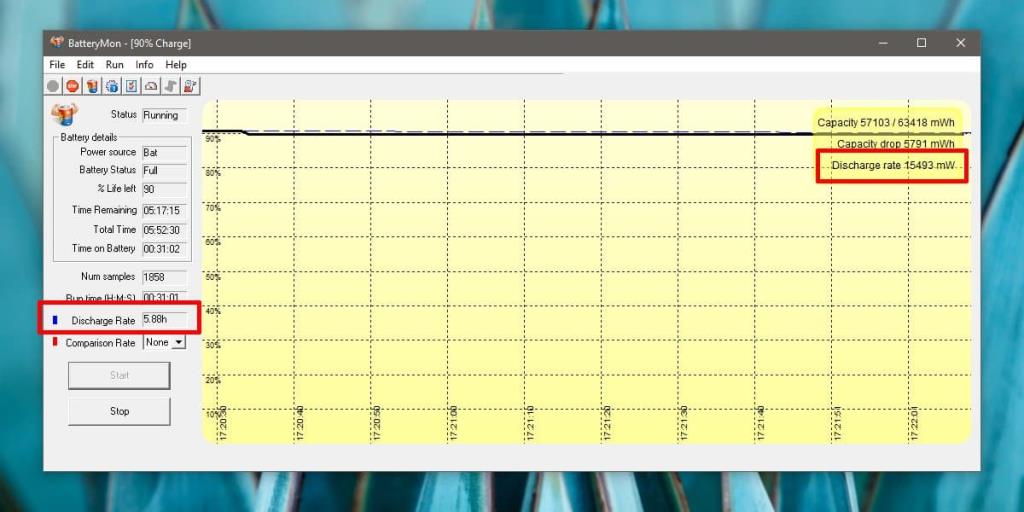
BatterieInfoView
BatteryInfoView ist ein weiteres kostenloses Dienstprogramm zur Überwachung Ihrer Batterie. Es hat kein Diagramm wie BatteryMon und Sie können die Überwachung nicht nach Belieben ein- und ausschalten. Laden Sie die App herunter, führen Sie sie aus und suchen Sie nach dem Feld Laden /Entladen, das Ihnen in Milliwatt anzeigt, wie stark sich der Akku entlädt. Das Minuszeichen bedeutet, dass es entladen wird und wenn Sie Ihren Laptop anschließen, verschwindet es.
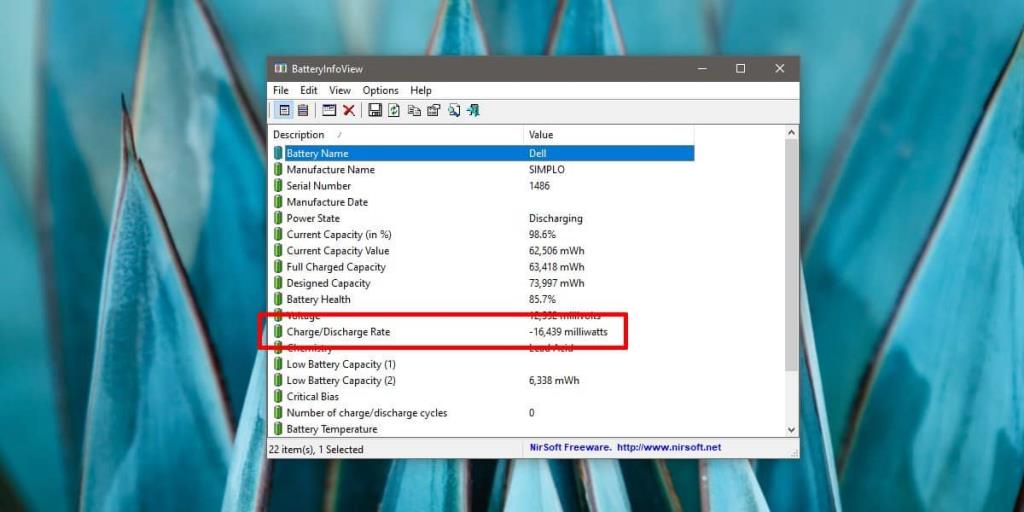
Entladungsraten verstehen
Die Entladerate des Akkus ist wichtig, wenn Sie versuchen, den Zustand Ihres Akkus zu bestimmen. Ältere Batterien halten weniger Ladung, entladen sich aber dennoch je nach Nutzung. Ein beschädigter Akku entlädt sich unabhängig vom Alter viel schneller. Die Entladerate ändert sich auch je nachdem, wofür Sie Ihren Laptop verwenden. Wenn Sie an einem einfachen Dokument arbeiten, entlädt sich der Akku nicht so schnell, aber wenn Sie einen Film ansehen oder einen Browser mit vielen Registerkarten geöffnet haben, wird der Akku viel schneller entladen.
Wenn Sie der Meinung sind, dass sich der Akku zu schnell entleert, sollten Sie ihn ersetzen oder untersuchen, wofür Sie Ihr Gerät im Akkubetrieb verwenden. Denken Sie daran, die Entladerate als einen Parameter zu betrachten und alle anderen zu untersuchen, die den Batteriezustand bestimmen. Beide Apps auf dieser Liste können Ihnen auch den Akkuladestand anzeigen. Berücksichtigen Sie dies auch, wenn Sie Probleme mit Ihrem Akku haben.